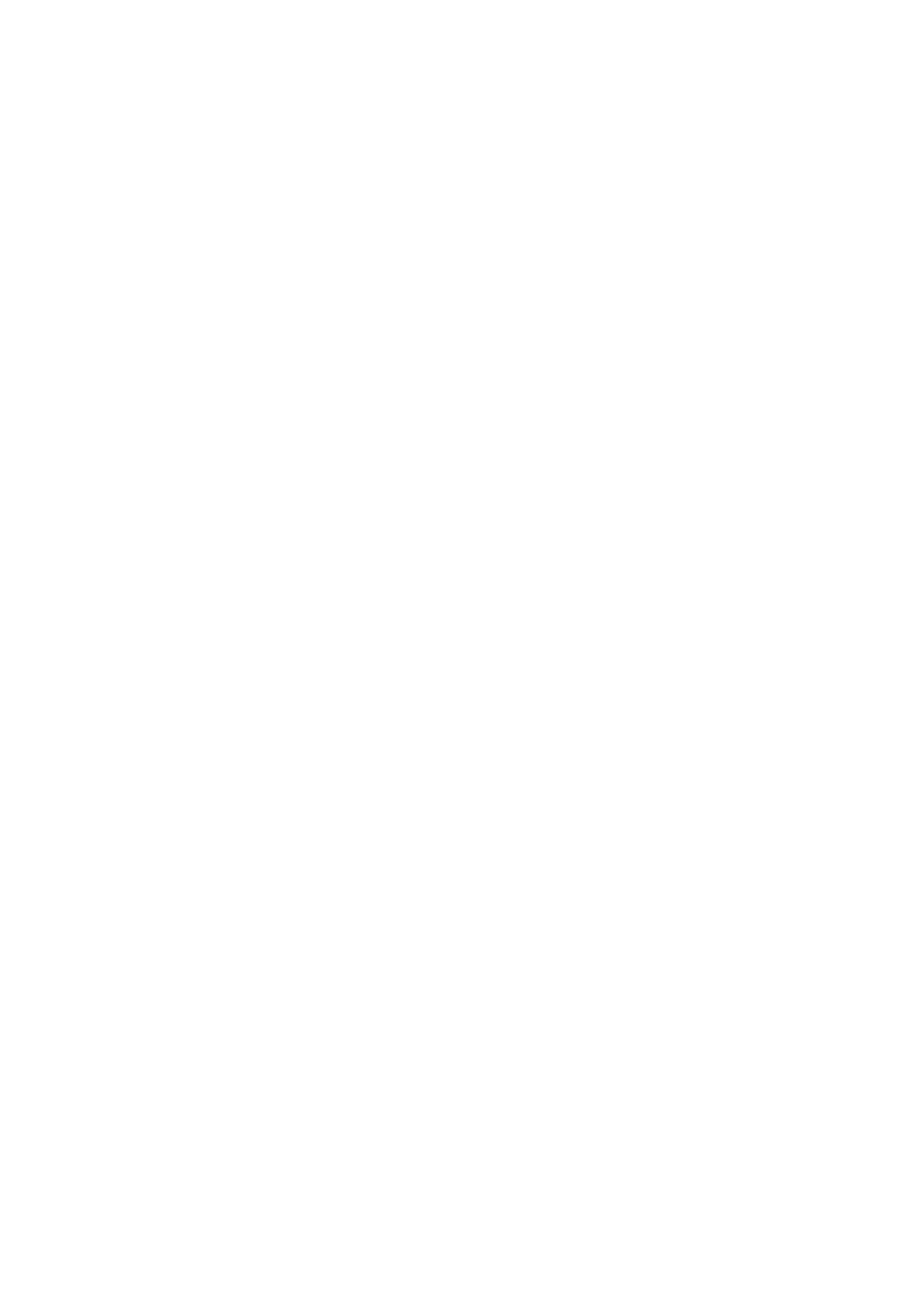Instalace a nastavení
Multifunkční tiskárna WorkCentre 7120/7125
Uživatelská příručka
47
6. Do pole Printer Address (Adresa tiskárny) zadejte adresu IP tiskárny.
7. V rozevírací nabídce Printer Model (Model tiskárny) klikněte na položku Xerox.
8. Klikněte na model tiskárny a poté na možnost Add (Přidat).
Přidání tiskárny do systému Macintosh OS X verze 10.4
1. Otevřete okno Finder, klikněte na složku Applications (Aplikace) a dále na položku System
Preferences (Předvolby systému).
Poznámka: Je-li v doku zobrazena aplikace System Preferences (Předvolby systému),
spus˙te ji kliknutím na příslušnou ikonu.
2. Klikněte na položku Print & Fax (Tisk a fax) a potom na položku Printing (Tisk).
3. Klikněte na tlačítko plus pod seznamem rozpoznaných tiskáren.
4. V okně Printer Browser (Prohlížeč tiskáren) klikněte na položku Default Browser
(Výchozí prohlížeč).
5. Klikněte na tiskárnu a poté na možnost Add (Přidat).
Poznámka: Pokud tiskárna nebyla sítí rozpoznána, zkontrolujte, zda je zapnutá a zda je
správně připojen ethernetový kabel.